Очень раздражает, что вы не можете загрузить свою аудиозапись в Интернет из-за большого размера файла. Нет никакого смысла в том, что ваша запись хороша, если вы не можете успешно загрузить и поделиться ею в Интернете. Кажется тривиальной задачей уменьшить размер аудиофайла, но это очень важно, поскольку большинство людей загружают файлы в Интернете.
Учитывая ограничения файлов на веб-сайтах, это всегда может быть проблемой, особенно если вы являетесь исполнителем подкастов, публикующим песни в Интернете. Здесь вы узнаете, как оптимизировать звук для веба сжатие и легкая доставка. Прочтите этот пост и сделайте это в кратчайшие сроки.
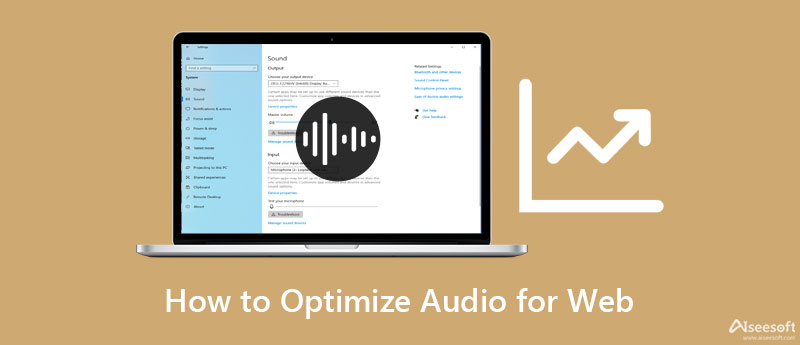
Первый способ оптимизировать аудио для Интернета — это сжать аудиофайл. Этот метод сжимает звуковой файл, что приводит к уменьшению размера файла, что делает его готовым для загрузки в Интернет. Одна рекомендуемая программа, которую вы можете использовать для сжатия аудиофайла без потери качества: Видео конвертер Ultimate. Эта программа предоставляет доступ к свойствам аудиофайла, включая битрейт, канал и частоту дискретизации. Лучше всего то, что вы можете изменить аудиоформат, чтобы изменить размер файла. Кроме того, он поддерживает множество аудиоформатов, таких как MP3, WAV, WMA, AAC и т. д. См. процедуру ниже, чтобы узнать, как оптимизировать звук для Интернета.

110,297 Скачать
Aiseesoft Video Converter Ultimate
100% безопасность. Без рекламы.
100% безопасность. Без рекламы.
На своем компьютерном устройстве загрузите приложение, щелкнув один из Бесплатная загрузка кнопки выше. Установите приложение на свой компьютер, следуя указаниям мастера установки. Затем запустите программу.
Затем перейдите на вкладку «Панель инструментов», расположенную в верхней части интерфейса. Вы увидите список функций, предлагаемых приложением. Нажми на Аудио Компрессор для доступа к инструменту.

Нажмите кнопку со знаком «плюс», чтобы импортировать аудиофайл из всплывающего окна. Проводник должен открыться на вашем устройстве. Затем найдите и выберите аудиофайл, который вы хотите сжать. Появятся настройки сжатия. Настройте битрейт, частоту дискретизации и канал в соответствии с вашими предпочтениями. Или используйте ползунок, чтобы настроить размер.
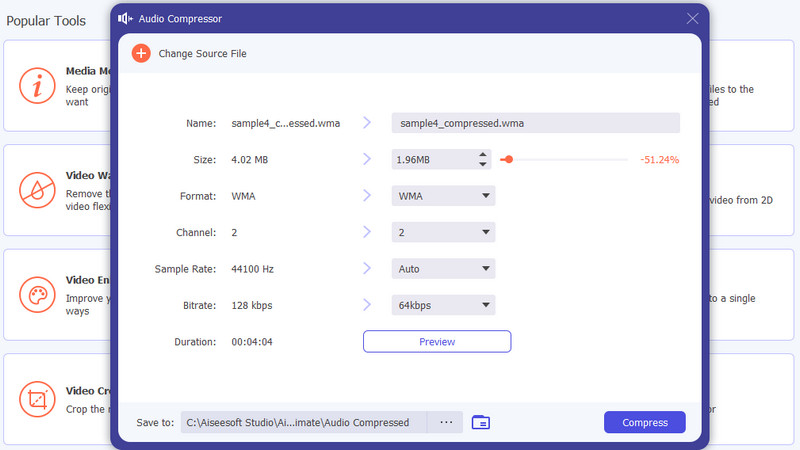
Теперь установите папку с файлами, щелкнув значок Открыть папку кнопку в нижней части интерфейса. Затем нажмите на Сжимать кнопку, чтобы начать процесс сжатия.

Если вы ищете способ улучшить качество своего аудиофайла перед его загрузкой в Интернет, вы можете рассмотреть возможность использования Audacity. это бесплатно Audio Enhancer для macOS, Linux/GNU, Windows и других операционных систем. Программа поставляется с расширенными параметрами для улучшения аудиофайлов. Многие звукорежиссеры и подкастеры используют его для улучшения качества голоса. Теперь, чтобы оптимизировать аудио для Интернета, выполните следующие шаги, чтобы использовать эту программу.
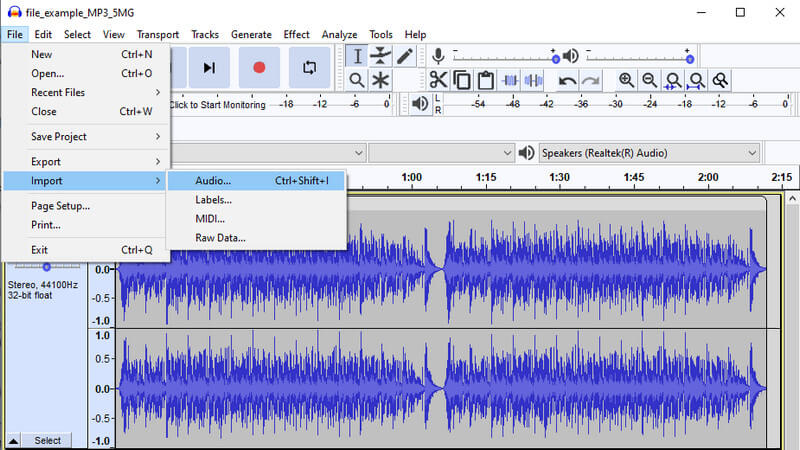
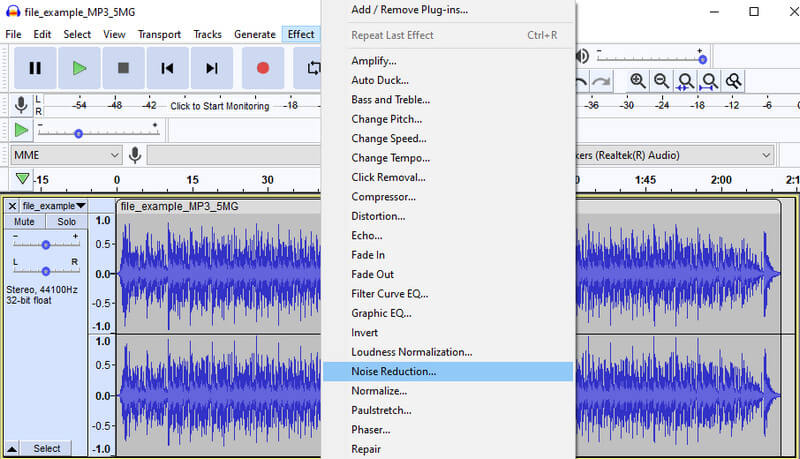
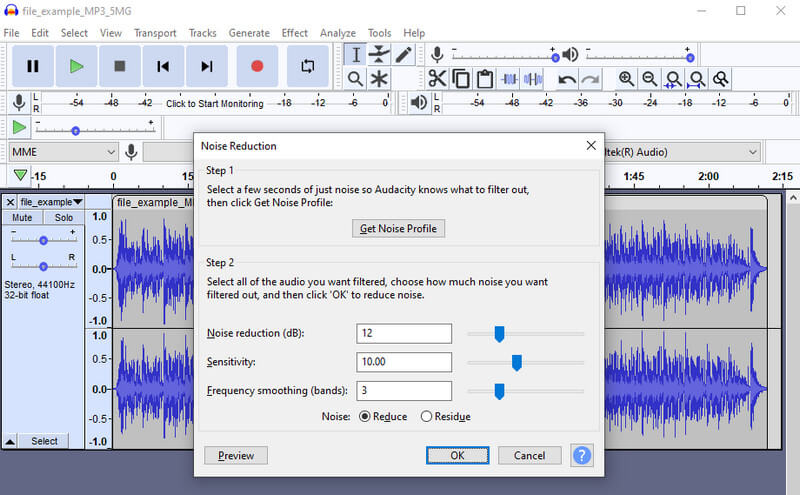
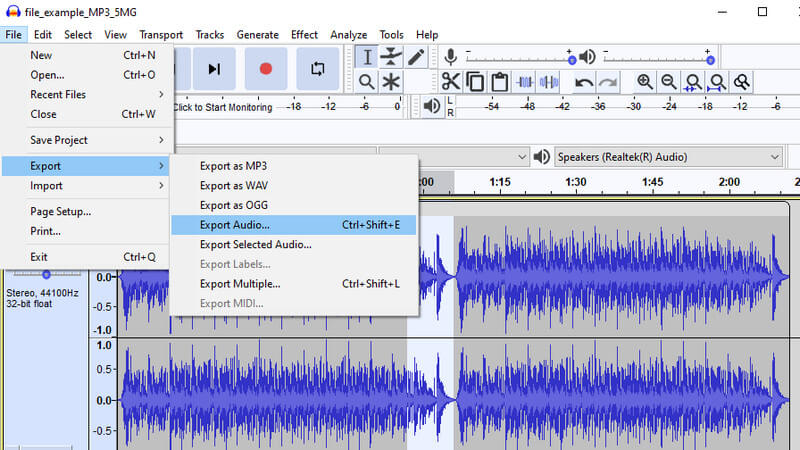
Возможно, вы понятия не имеете о рекомендуемых настройках звука для Интернета или потоковой передачи в Интернете. Поэтому в этой части контента вы узнаете о рекомендуемом кодеке, битрейте, настройках кодирования, каналах и т. д. для потоковой передачи аудио в Интернете и онлайн.
Рекомендуемый аудиокодек
Почти во всех ситуациях лучше всего подходит AAC. Он поддерживает широкий спектр устройств и платформ, таких как iOS, Android, Windows, Linux и macOS. По качеству он превосходит MP3. На самом деле, большинство интернет-видео используют AAC в качестве аудиокодека.
Рекомендуемые настройки кодирования аудио
Настройки кодирования также играют огромную роль в аудиофайлах. Покрытие этих параметров кодирования включает частоту дискретизации канала и аудио. Каналы имеют две настройки, а именно стерео и моно. По сути, моно означает «один», и этот параметр рекомендуется для низкокачественного звука. Достоинством является то, что он снижает битрейт, что приводит к меньшему размеру файла. Тем не менее, для получения наилучших впечатлений от прослушивания рекомендуется использовать стереозвук.
Еще одним параметром, связанным с качеством звука, является частота дискретизации. Большее количество сэмплов приведет к более богатой и полной палитре тонов. Однако требуется больше данных. Стандартная и рекомендуемая частота дискретизации составляет 44100 XNUMX кГц для онлайн-трансляций и прямых трансляций.
Рекомендуемый битрейт аудио
Битрейт часто связан с качеством аудиофайла, и это правда. Что касается рекомендуемого битрейта для оптимизации аудио для Интернета, вам следует учитывать битрейт аудио 64-128 КБ/с. Хотя 192 КБ/с звучит лучше, это может привести к увеличению объема данных.
Как уменьшить размер аудиофайла без потери качества?
Существуют доступные решения, которые могут помочь уменьшить размер носителя при сохранении качества. Вы можете использовать Video Converter Ultimate. Кроме того, вы можете настроить параметры звука в соответствии с вашими потребностями.
Могу ли я улучшить качество звука в видео?
Вы можете улучшить качество своих аудиофайлов, учитывая ваше записывающее оборудование. Вы также можете использовать звуковой редактор для убрать шум, заменить звук, улучшить вокал и добавить звуковые эффекты.
Какой хороший битрейт для музыки?
Это зависит от кодека, который вы собираетесь использовать. Если вы хотите использовать AAC, 64 Кбит/с — хороший выбор. Для кодеков MP3 самая низкая скорость передачи данных составляет 128 для приличного качества прослушивания.
Заключение
Вы можете успешно загружать и делиться своими песнями или аудиозаписями через Интернет с помощью этого руководства. Здесь мы представили инструменты, которые помогут вам оптимизировать аудио для Интернета. Попробовав каждую программу, вы сможете решить, какая из них лучше. Кроме того, в качестве руководства приведены рекомендуемые настройки звука для Интернета.

Video Converter Ultimate — отличный видео конвертер, редактор и энхансер для преобразования, улучшения и редактирования видео и музыки в 1000 и более форматах.
100% безопасность. Без рекламы.
100% безопасность. Без рекламы.